- Az AdLock for Windows hirdetésblokkoló egy olyan megoldás, amely blokkolja a hirdetéseket a rendszerén futó összes böngészőben és alkalmazásban.
- Ez a szoftver nemcsak a reklámokat, hanem a helyőrzőt is megszünteti.
- Teljes élő statisztikát fog kapni az összes eltávolított webhelyről és hirdetésről.
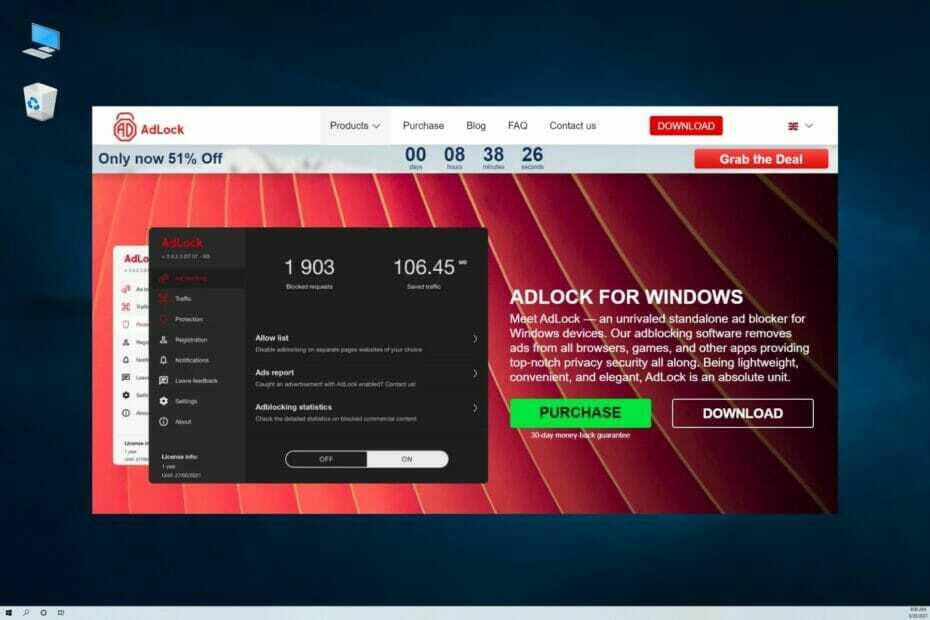
A hirdetések blokkolása az online tartalmak és alkalmazások használatába betörő reklámok véget nem érő hullámainak következményeként jelent meg.
És bár egyes hirdetések akadályok és felbukkanó zavaró tényezők nélkül jelennek meg, sok bosszantó lista található, amelyek valóban megnehezítik a koncentrációnkat.
Rengeteg kiegészítő létezik, amely képes megoldani a kereskedelmi blokkolást a böngészőinkben, de néhányat a rendszer észlel, és végül letiltja őket, hogy láthassa a webhely tartalmát.
A közelmúltban a Google néhány frissítést hajtott végre a Chrome-ban, hogy megakadályozza egyes hirdetésblokkoló-bővítmények munkáját, így ez egy folyamatos harc a nagy szereplők és a fejlesztők között a reklámblokkolásért.
Ezért ma egy erősebb AdLock for Windows alkalmazásról beszélünk, amely azt ígéri, hogy általánosabb megközelítést alkalmaz a hirdetésblokkoláshoz, és megkerüli az ilyen jellegű problémákat.
Hogyan segíthet az AdLock for Windows megszabadulni a hirdetésektől?
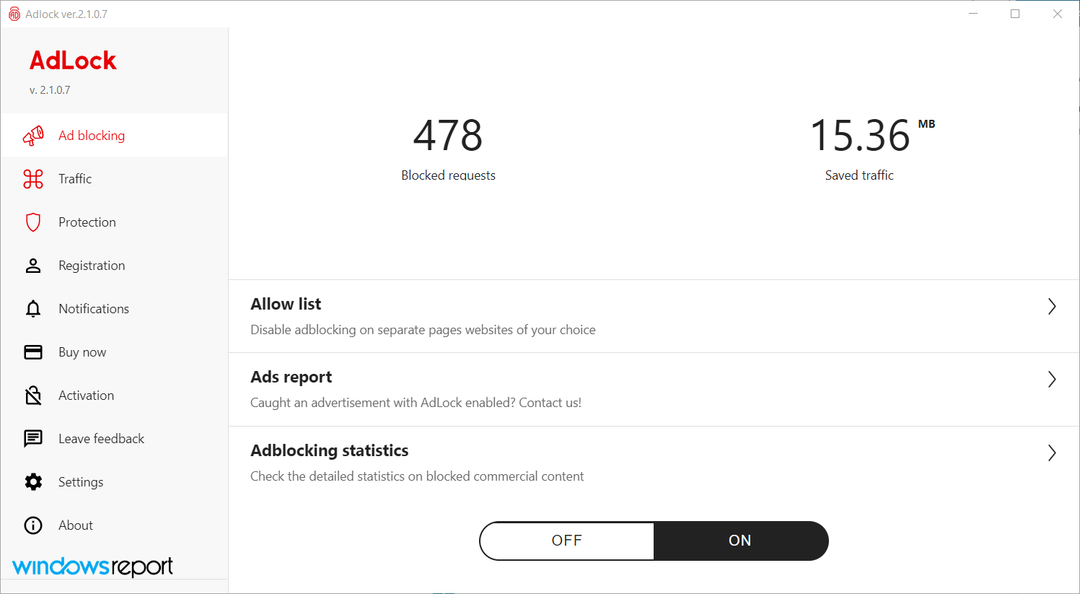
A hirdetésblokkoló AdLock for Windows azt állítja, hogy egy játékmódosító eszköz, amelyet kifejezetten a Windows számára terveztek, és az egész rendszeren működik.
Ez azt jelenti, hogy blokkolja az összes előugró ablakot, szalaghirdetést és automatikusan lejátszott videohirdetést minden modern böngészőben (Google Chrome, Opera, Microsoft Edge, Mozilla Firefox), de olyan alkalmazásokban is, mint a Skype, KMPlayer, uTorrent, Nevezd meg.
És ez még nem minden! Nemcsak elrejti a kereskedelmi bannereket, de letiltja a kódjukat, így a helyőrzőket is eltávolítja, így nem is látja az üres dobozokat, ahol korábban voltak!
Ez végül sokkal gyorsabb oldalbetöltést és böngészési sebességet eredményez a nagyszerű navigációs élmény érdekében.
Hogyan használhatom az AdLock for Windows szolgáltatást a hirdetések blokkolására?
-
Nyissa meg az AdLock dedikált webhelyét és megütötte a Letöltés gomb.

- Kap egy telepítőfájlt, és miután futtatta, válassza ki a nyelvet, és kattintson a gombra rendben a telepítés folytatásához.

- Olvassa el a licencszerződést, jelölje be a négyzetet, majd válassza ki a Következő gomb.
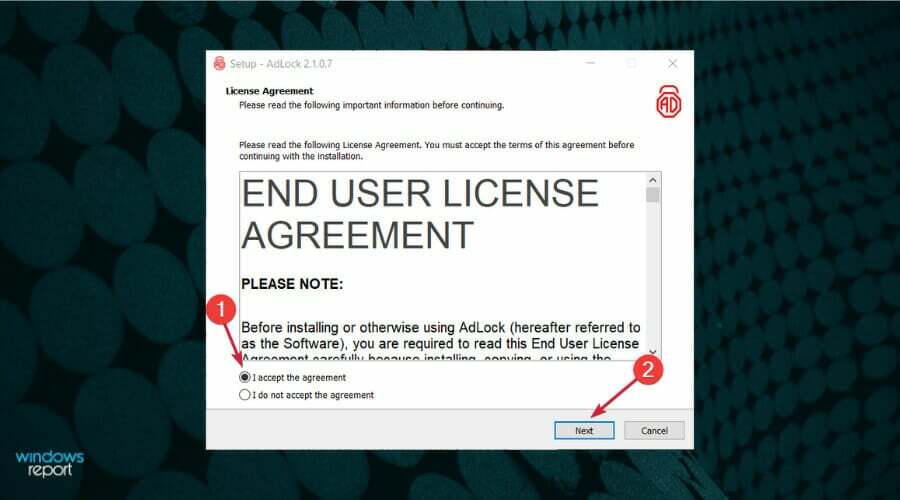
- Válassza ki a cél telepítési mappát, javasoljuk, hogy telepítse Program fájlok, ahogy van.

- Jelölje be a négyzeteket, ha asztali számítógépet vagy a Rajt menü ikonra, és kattintson Következő.

- A telepítés befejezése után nyomja meg a gombot Befejez gomb.

- Az alkalmazás automatikusan elindul, majd 20 másodpercen belül azt az üzenetet kaptuk, hogy már 378 blokkolt kérésünk van, és közben megmentettük a forgalmat.

- Azonban észrevehette, hogy letöltöttük az ingyenes próbaverziót, amely csak korlátozott ideig érhető el, és ezt követően, ha élvezi a terméket, rá kell kattintania a Vásárolj most gombot a korlátlan verzió eléréséhez.
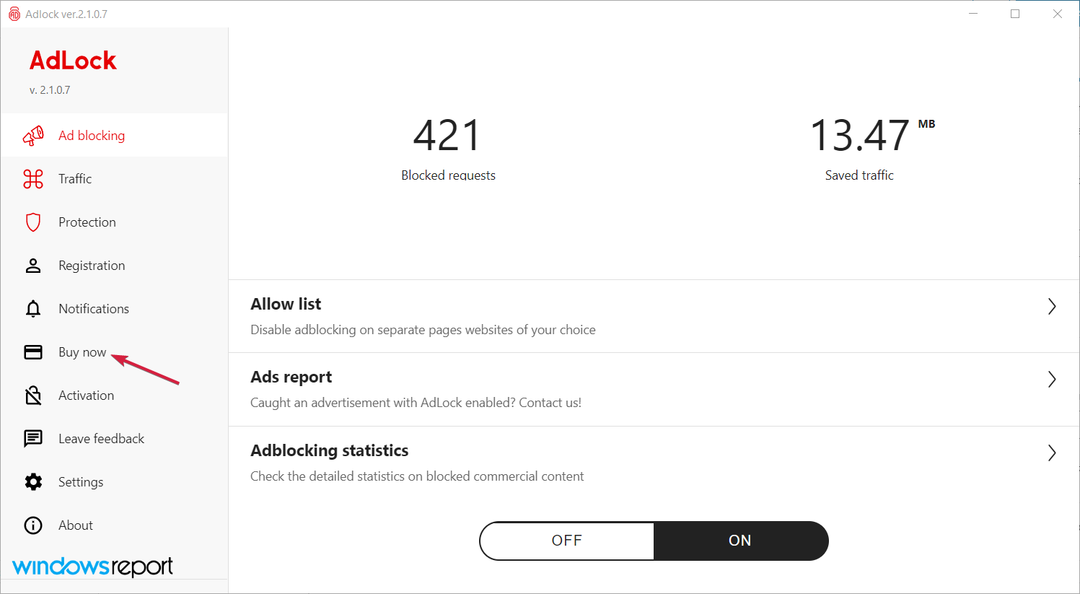
- Ha szeretné látni, hogy mikor és melyik oldalon blokkolták a hirdetéseket, kattintson a Hirdetésblokkolási statisztikák lapon.
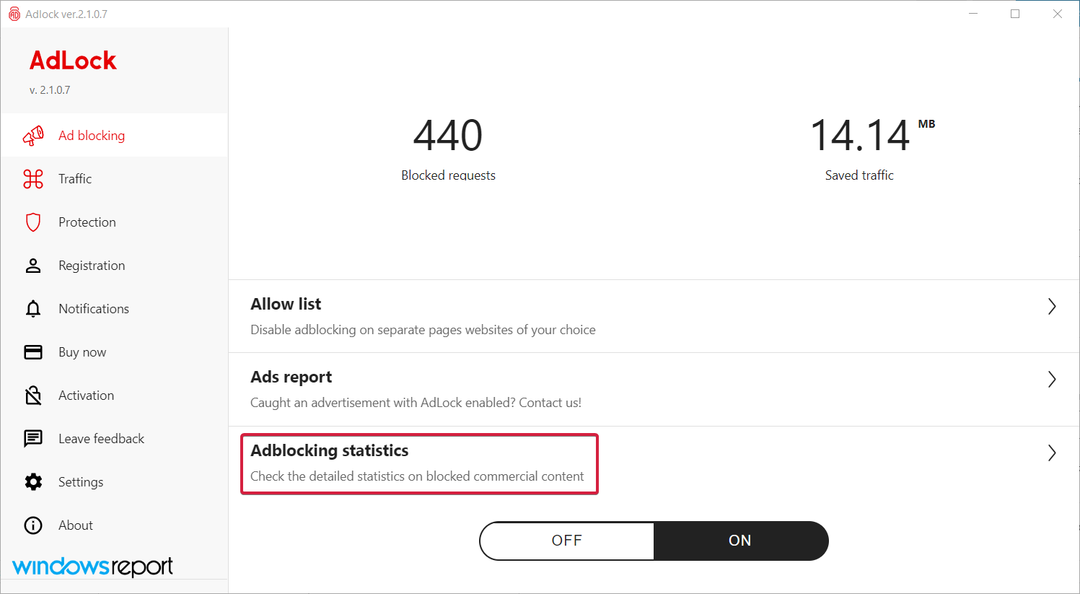
Ez az! Csak annyit kell tennie, hogy élvezze a számláló egyik pillanatról a másikra emelkedését, és élvezze a hirdetést csend böngészőjében és a futó alkalmazásokban.
Ez az alkalmazás szépsége, hogy nincs szükség semmilyen finomításra vagy beállításra, és egyszerűen működik. És nem is látja, hol voltak a hirdetések.
Melyek az AdLock for Windows egyéb fontos funkciói?
Ahogy fentebb említettük, az AdLock for Windows csak úgy működik, ahogy van, de számos olyan funkció is létezik, amelyeket aktiválhat, hogy még hatékonyabbá tegye.
Például a főablakában aktiválhatja a Biztonságos böngészést, amely lehetővé teszi az AdLock számára, hogy átnézze a Google frissített listáját a nem biztonságos webhelyekről, és blokkolja őket.

A reklámszolgáltatók folyamatosan frissítik a hirdetések és a nyomkövetők típusát, hogy áttörjék a hirdetésblokkoló alkalmazásokat és kiegészítőket, de az AdLock mindig készen áll az ellenlépésre.
Kapcsolja be a szűrőket a Hirdetésszűrők lapon, és megkapja a legújabb szűrőket az új hirdetések nyomon követéséhez, valamint az online számlálók hatékony eltávolításához.
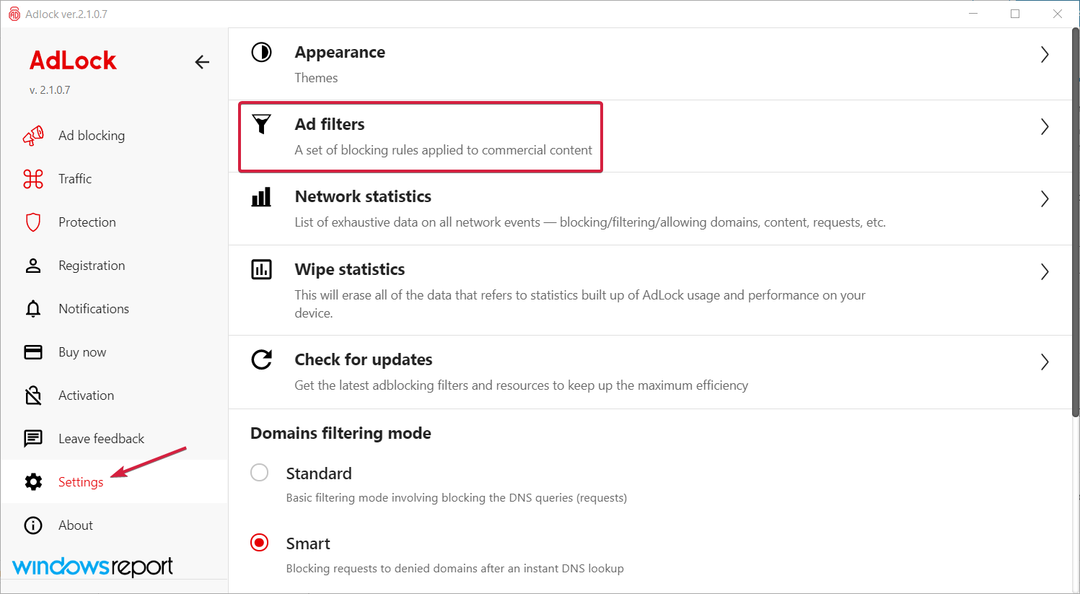
Ha rákattint a Engedélyezési lista lapon a Reklámblokkolás menüben kivételeket hozhat létre azokhoz a webhelyekhez és alkalmazásokhoz, amelyeket nem szeretne szűrni a hirdetésekre.
Ezenkívül aktiválhatja a szűrőket az anyanyelvén, ha eléri a hirdetési szűrőket. Még azt is megtalálod Közösségi média és Spyware szűrő ott, amelyek alapértelmezés szerint aktiválva vannak.
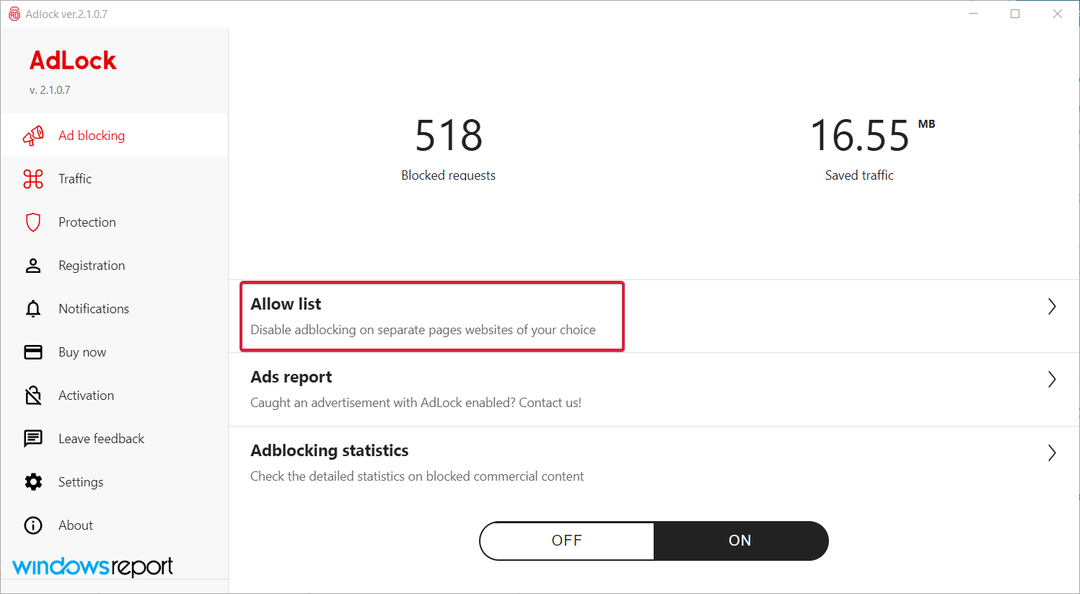
Ez az! Most már tudja, hogyan használhatja az AdLock for Windows alkalmazást, hogy néhány kattintással blokkolja az összes hirdetést az összes böngészőből és alkalmazásból.
Reméljük, hogy hasznosnak találta ezt az útmutatót, és most csak azt a tartalmat látja, amelyet igazán szeretne, és többé nem zavarják az ilyen zavaró tényezők.
Ha szeretné letiltani őket okostelefonján, tekintse meg listánkat, beleértve a legjobb hirdetésblokkolók az Android böngészőkhöz.
Próbálta már az AdLock for Windows szolgáltatást? Ha igen, írja meg tapasztalatait az alábbi megjegyzések részben.
